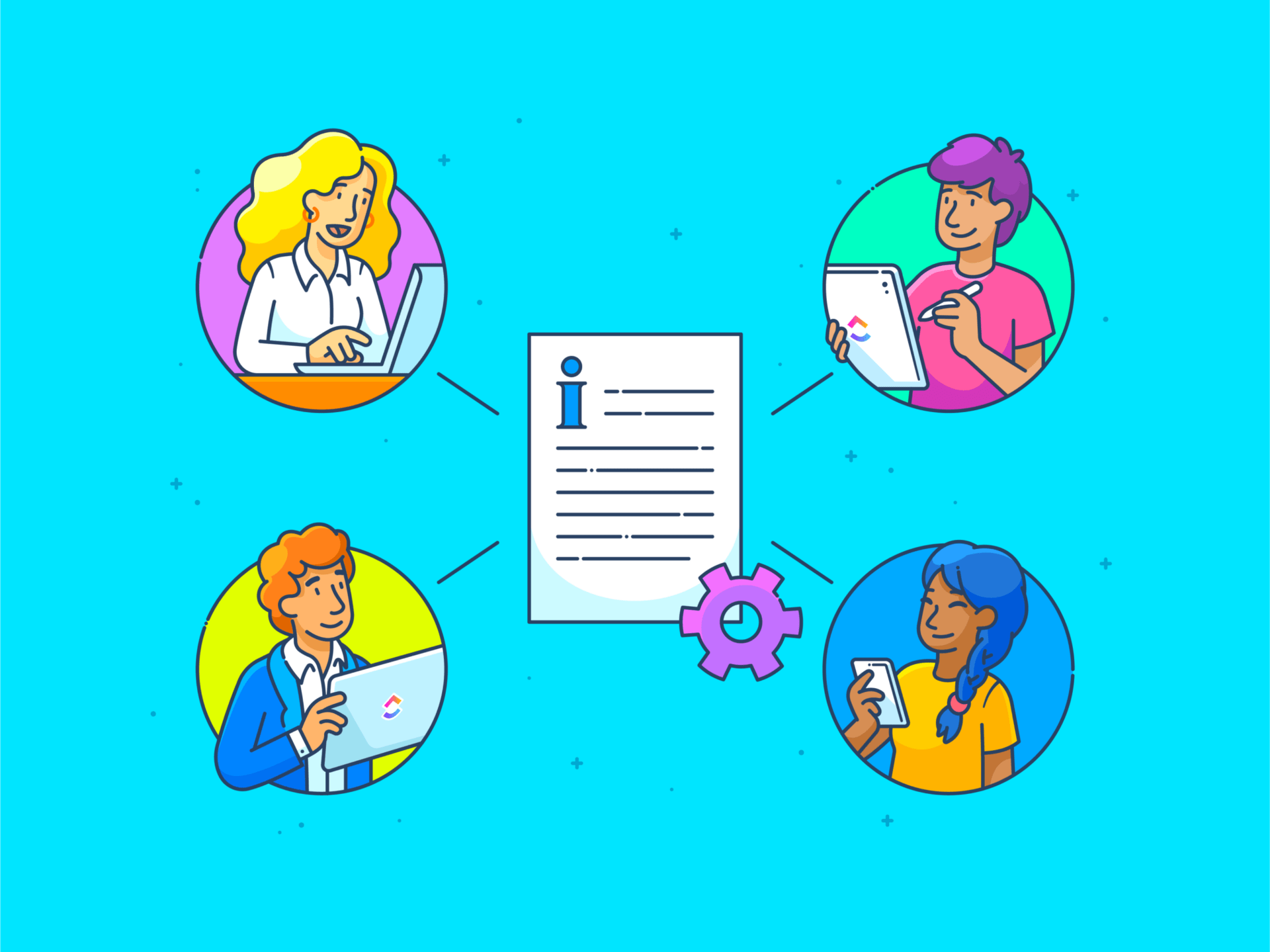Waren Sie schon einmal mitten im Verfassen einer wichtigen Hausarbeit oder eines Berichts in Google Docs und haben plötzlich festgestellt, dass Sie keinen Platz mehr haben? Oder waren Sie vielleicht gerade dabei, eine Geschichte zu schreiben und mussten eine neue Seite aus Ihren Notizen hinzufügen.
Egal, woran Sie gerade arbeiten, wenn Sie wissen, wie Sie in Google Docs schnell eine Seite hinzufügen können, sparen Sie wertvolle Zeit und steigern Ihre Produktivität.
Doch viele Menschen sind mit dieser scheinbar einfachen Aufgabe überfordert. Wenn Sie einer von ihnen sind, haben wir etwas für Sie. 🙌🏽
In diesem Artikel geben wir Ihnen eine Schritt-für-Schritt-Anleitung, wie Sie eine Seite in Google Docs hinzufügen können, um Ihr digitales Schreibleben zu vereinfachen. Wir zeigen Ihnen, wie Sie dies auf Ihrem Desktop und Ihrem Mobilgerät erledigen können und gehen kurz auf die Limits von Google Docs ein.
Aber das ist noch nicht alles: Wir werden auch ein zusätzliches Tool für die Erstellung von Dokumenten und die Verwaltung von Aufgaben vorstellen.
Fangen wir an.
Wie man eine neue Seite in Google Docs hinzufügt
Google Docs ist zwar ein leistungsfähiges Textverarbeitungsprogramm zum Erstellen und Bearbeiten von Dokumenten, aber der umfangreiche Bereich an Features kann Sie überwältigen und sogar verwirren. Beginnen wir mit einem unserer Favoriten
: Hinzufügen einer Seite.
Wir haben die Anweisungen so gründlich und klar wie möglich gehalten. Gehen Sie einfach einen Schritt nach dem anderen.
Desktop
1. Öffnen Sie ein Google Docs in Ihrem Browser. Gehen Sie zu Ihrem Google Drive oder der Google Docs Seite und wählen Sie ein neues oder bestehendes Dokument aus.
2. Setzen Sie den Cursor an die Stelle, an der die Seite umgebrochen werden soll.
3. Gehen Sie dann zur Symbolleiste und klicken Sie auf "Einfügen"

4. Scrollen Sie dann nach unten, um eine Option namens "Pause" zu finden

5. Klicken Sie auf "Pause" oder fahren Sie einfach mit dem Mauszeiger darüber, und Sie werden die folgenden vier Optionen in einer Seitenleiste sehen.

6. Wählen Sie "Seitenumbruch", und Sie haben dem Google Docs erfolgreich eine neue Seite hinzugefügt.
Alternativ können Sie auf einem Windows-Laptop die Tastenkombination "Strg + Enter" oder auf einem Mac die Tastenkombination "Befehl + Enter" drücken.
Wenn Sie auf der nächsten Seite desselben Google Docs einen neuen Abschnitt hinzufügen möchten, klicken Sie auf "Abschnittswechsel (nächste Seite)" Mit den Optionen "Seitenwechsel" und "Abschnittswechsel (nächste Seite)" können Sie eine neue Seite im Google Docs hinzufügen.
FYI: "Spaltenumbruch" verschiebt den Text in die nächste Spalte, und "Abschnittswechsel (fortlaufend)" beginnt einen neuen Abschnitt auf derselben Seite.
Google Docs mobile App (iPhone und Android)
1. Öffnen Sie die Google Docs iOS App und starten Sie Ihr Google Doc. Es kann eine neue leere Seite oder ein bestehendes Dokument sein.
2. Tippen Sie auf das Bleistiftsymbol in der unteren rechten Ecke Ihres Bildschirms, um das Google Docs Dokument in den Bearbeitungsmodus zu versetzen.

3. Blättern Sie dann durch Ihr Dokument und klicken Sie auf den Space, an dem Sie die Seite umbrechen möchten
4. Klicken Sie auf das "+"-Symbol am oberen Bildschirmrand, um das Menü "Einfügen" zu öffnen, das verschiedene Bearbeitungsoptionen enthält (siehe unten).
![]()
5. Eine der Optionen im Menü "Einfügen" ist "Seitenumbruch" Klicken Sie darauf, und Ihre Arbeit ist erledigt.

Wie sieht es mit dem Einfügen eines Abschnittswechsels auf dem Handy aus?
Derzeit unterstützt die Google Docs App das direkte Einfügen von Abschnittswechseln auf mobilen Geräten nicht. Sie können jedoch einen Workaround verwenden, indem Sie das Format manuell anpassen, um einen Abschnittswechsel zu simulieren. So geht's:
1. Verwenden Sie die Option für den Seitenumbruch, indem Sie die obigen Schritte ausführen.
2. Passen Sie die Formatierung manuell an, um Abschnitte zu unterscheiden. Zum Beispiel:
- Einfügen einer horizontalen Linie
- Ändern Sie die Kopfzeile oder Fußzeile
- Verwenden Sie verschiedene Überschriftenstile
bieten vorgefertigte Formate mit Seiten- und Abschnittsumbrüchen, um die Erstellung verschiedener Dokumente zu vereinfachen, z. B. Monatsbudgets, infografische Lebensläufe, Listen zum Zu erledigen und vieles mehr.
Limits bei der Verwendung von Google Docs
Google Docs ist zwar in vielerlei Hinsicht ein hervorragendes tool, hat aber auch ein paar Nachteile:
1. Beschränkungen bei der Offline-Bearbeitung
Dem Rich-Text-Editor von Google Docs fehlen erweiterte Formatierungs-Features, die sonst in Desktop-basierten Anwendungen wie Microsoft Word verfügbar sind.
Wenn Sie zum Beispiel detaillierte Einstellungen für Absätze oder spezielle Texteffekte wünschen, mit denen Sie komplexere und ausgefeiltere Dokumente erstellen können, müssen Sie sich möglicherweise anderswo umsehen.
Google Docs bietet auch keine detaillierte Kontrolle über komplexe Layouts, wie z. B. die von Verträgen oder Broschüren.
Andere
wie ClickUp, ermöglichen es Ihnen, mehr im Dokument zu erledigen und helfen Ihnen, einen Vorsprung bei verschiedenen
vorlagen für die Prozessdokumentation
.
2. Abhängigkeit von der Internetverbindung
Obwohl Google Docs Offline-Funktionen bietet, hängt die Hauptfunktion von einer stabilen Internetverbindung ab. Das bedeutet, dass Sie möglicherweise auf bestimmte Features nicht zugreifen können, wenn Sie offline sind.
Zum Beispiel werden Bilder und eingebettete Inhalte erst angezeigt, wenn Ihr Dokument nach der Verbindung mit dem Internet synchronisiert wird. Dies kann unpraktisch sein, wenn Sie in einem Gebiet mit schlechter Verbindung arbeiten müssen, ohne die Zusammenarbeit in Echtzeit zu beeinträchtigen.
die Offline-Funktionen von Google Docs beschränken sich auf grundlegende Bearbeitungen und Textmanipulationen.
3. Leistungsprobleme bei großen Dokumenten
Google Docs kann bei der Bearbeitung großer Dateien (über 1,5 GB) träge und weniger reaktionsschnell werden, insbesondere bei Dokumenten mit vielen Bildern, Tabellen und komplexen Formaten. Mit zunehmender Größe des Dokuments wird die Bearbeitung möglicherweise umständlicher und die Navigation schwieriger.
4. Begrenzte Integrationen mit anderer Software
Google Docs lässt sich zwar gut mit anderen Google Workspace-Tools wie Google Formulare und Google Tabellen integrieren, aber die Kompatibilität mit Anwendungen und Software von Drittanbietern ist eingeschränkter als bei herkömmlichen Desktop-Anwendungen. Dies kann Ihre Workflows behindern, wenn Sie auf spezielle Tools angewiesen sind, die von Google Docs nicht unterstützt werden.
Seiten und Dokumente mit ClickUp erstellen
Wenn Sie eine
software zur Bearbeitung von Dokumenten
clickUp bietet mehr Features und Funktionen für die Erstellung und Verwaltung von Dokumenten, als Sie sich vorstellen können.
Im Besonderen,
ClickUp Dokumente
hilft Ihnen, Dokumente zu erstellen, freizugeben und gemeinsam zu bearbeiten - nahtlos in Ihrem Workflow. Von Benutzerhandbüchern und Meeting-Protokollen bis hin zu SOPs und
vorlagen für die Wissensdatenbank
können Sie mit diesem raffinierten Feature alles Mögliche erstellen.
Schauen wir uns an, wie Sie mit ClickUp Docs ein neues Dokument erstellen und eine neue Seite hinzufügen können.
Wie man ein neues Dokument in ClickUp erstellt
1. Gehen Sie zunächst zu Ihrem Workspace. Auf der linken Seite sehen Sie eine Seitenleiste mit einer der Optionen "Dokumente".

2. Klicken Sie auf die Schaltfläche "+ Dokument erstellen", um ein neues Dokument zu erstellen.

3. Zu erledigen ist das Öffnen eines neuen Dokuments. So einfach ist das. Sie können sofort damit beginnen, es mit verschiedenen Details zu füllen.

Wie man eine neue Seite in ClickUp anlegt
In ClickUp Docs ist das Hinzufügen einer neuen Seite innerhalb eines Dokuments ebenso einfach.
1. Klicken Sie auf "+ Seite hinzufügen" auf der linken Seite des Dokuments. Dadurch wird sofort ein neues Dokument geöffnet.

2. Zu erledigen ist, werden beide Dokumente ordentlich organisiert (wie im Screenshot unten gezeigt).
Dieses Feature macht es ideal für große Projekte mit mehreren Dokumenten.

Beste Features von ClickUp Docs
1. Integration von Docs und ClickUp Aufgaben
Zur einfachen Dateiverwaltung verknüpfen Sie Docs direkt mit
ClickUp Aufgaben
. Sie können ihn an eine Aufgabe anhängen, um relevante Informationen, Anweisungen oder Notizen bereitzustellen.
Mit
ClickUp Docs' Beziehungen
feature, das Aufgaben und Dokumente mit Seiten-Links verknüpft, müssen Sie nicht mehr mehrere Wiki-Seiten durchsuchen, um das zu finden, was Sie brauchen. Sie können Dokumente einfach mit Tags versehen, um sie leichter referenzieren und durchsuchen zu können.
Sie können auch verschachtelte Seiten (bis zu fünf Ebenen) in Ihren Dokumenten erstellen und diese durch Ziehen und Ablegen verschieben. Diese Vorgehensweise ist nützlich für die Erstellung und Pflege einer umfassenden Projektdokumentation in einem zentralen Hub.

kein Durchkämmen von Kommentaren nach Hyperlinks mehr; Ansicht aller Website-Links aus Kommentaren, die automatisch innerhalb einer Aufgabe zusammengestellt werden
Auf der anderen Seite können mehrere Seiten in Google Docs ziemlich unübersichtlich werden.
2. Berechtigungen und Zugriffskontrolle
Sie möchten Ihre ClickUp Dokumente für Ihre Mitglieder im Team oder für externe Mitarbeiter freigeben?
Geben Sie sie auf sichere Weise frei, indem Sie einen Bereich von Freigabeoptionen nutzen. Sie können sie freigeben:
- Als öffentlicher Link
- Als privater Link
- Mit Google zum Indexieren
- Durch Auswahl bestimmter Seiten des Dokuments (ein Feature, das in Google Docs nicht verfügbar ist)
Sie können auch die Sicherheit erhöhen, indem Sie Ihre Dokumente vor unerwünschten Bearbeitungen schützen. Aktivieren Sie einfach die Option "Diese Seite schützen " und legen Sie fest, wer Ansichten, Kommentare und Bearbeitungen vornehmen darf, um sicherzustellen, dass sensible Informationen nur für die richtigen Personen zugänglich sind.
3. Zusammenarbeit in Echtzeit
Wenn Sie ein Dokument erstellt haben, möchten Sie vielleicht, dass mehrere Mitglieder eines Teams gleichzeitig daran arbeiten können und die Änderungen der anderen sofort sehen. Mit ClickUp Docs ist dies möglich.
Mit
ClickUp Collaboration-Erkennung
wissen Sie immer, wer eine Aufgabe ansieht oder einen neuen Kommentar hinzufügt. Das Beste daran ist, dass Sie automatisch und sofort eine Rückmeldung über Statusänderungen, neue Texte und alles andere, was mit dem Dokument zu tun hat, erhalten.
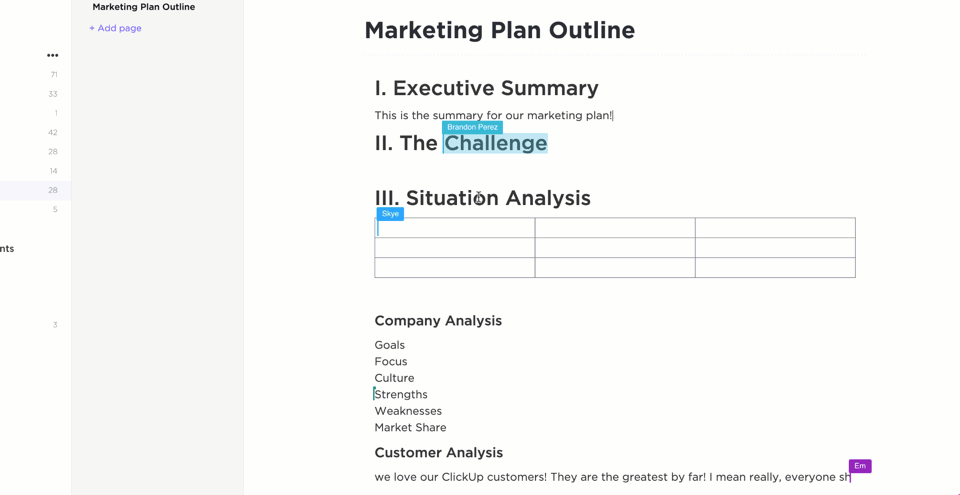
verfeinern und bearbeiten Sie Ihre Inhalte mit der Live-Erkennung der Zusammenarbeit in ClickUp Docs
Kombinieren Sie diese leistungsstarke Funktion mit der
ClickUp Kommentare zuweisen
und Sie werden nicht mehr aufzuhalten sein. Weisen Sie Elemente direkt aus dem Dokument zu, um bessere Registerkarten für Ihren Fortschritt und Ihre Verantwortlichkeit zu erhalten.

weisen Sie Benutzern direkt in Aufgaben Kommentare zu und erhalten Sie eine schnelle Ansicht der zugewiesenen Kommentare in einer Checkliste
Sie werden auch nicht mehr überfordert sein, wenn Sie versuchen, die Ihnen zugewiesenen Kommentare in unserer
software für die Zusammenarbeit an Dokumenten
. In der Tat sind Ihre Kommentare übersichtlich organisiert in
ClickUp Posteingang
und macht Ihr Leben und Ihre Arbeit viel einfacher.
4. Reichhaltiger Inhalt und Kontext
ClickUp Docs' Rich Text Formatierung
können Sie Lesezeichen einbetten, Tabellen hinzufügen, Einstellungen für die Verfasser festlegen und vieles mehr. Formatieren Sie sie für jede Art von Dokument, von Roadmaps bis hin zu Wikis und Wissensdatenbanken.
Werfen wir einen Blick auf ein paar Dinge, die Sie mit ClickUp Docs erledigen können:
- Fügen Sie ein benutzerdefiniertes Titelbild für das Dokument hinzu - wählen Sie aus der Galerie, Ihrem Desktop, einem Link oder der Unsplash-Bibliothek
- Schreiben Sie eine Tabelle für den Inhalt Ihres Dokuments und lassen Sie die Leser ganz einfach zu den verschiedenen Abschnitten springen
- Fügen Sie Screenshots, PDFs und andere Dateien zum schnellen Nachschlagen in Ihr Dokument ein
- Fügen Sie Trennlinien hinzu, um zwischen den verschiedenen Abschnitten Ihres Dokuments zu unterscheiden
- Heben Sie wichtige Infos mit farbigen Bannern hervor
Viele Benutzer finden ClickUp weitaus benutzerfreundlicher als herkömmliche Boards, Haftnotizen und sogar Google Docs, um ihre Arbeit zu organisieren.
5. KI-gestützte Unterstützung
Möchten Sie wissen
wie man KI für die Dokumentation nutzt
?
Gehirnstorming, Schreiben und Ändern von Inhalten in Dokumenten schneller als je zuvor mit
ClickUp Gehirn
, das in Echtzeit Vorschläge zur Optimierung Ihres Textes macht.
Dieses Tool fügt sich nahtlos in Ihren Workflow ein und sucht automatisch nach Rechtschreibfehlern in Ihren Dokumenten und Aufgaben, ohne dass Sie zusätzliche Plugins oder Erweiterungen benötigen.
Wie Finastra mit ClickUp die Leistung des Geschäfts steigert
Vor dem Softwareunternehmen für Finanzdienstleistungen
Finastra implementierte ClickUp
war ihre GTM-Planung fragmentiert, in verschiedenen Formaten und in mehreren Repositorys in Excel, PowerPoint und MS Teams gespeichert.
Die größte Herausforderung bestand darin, die Stakeholder mit Echtzeitdaten zu versorgen.
Jetzt wird jede einzelne Marketingaktivität in ClickUp eingegeben, das für alle Beteiligten sichtbar ist.
Das Ergebnis?
- 30 % mehr Effektivität in der Zusammenarbeit durch die Collaboration-Features von ClickUp
- 40%ige Steigerung der GTM-Effizienz durch ClickUp Dashboards
- Innovative Journeys über Kundenkontaktpunkte hinweg entwickelt mit ClickUp Ansichten
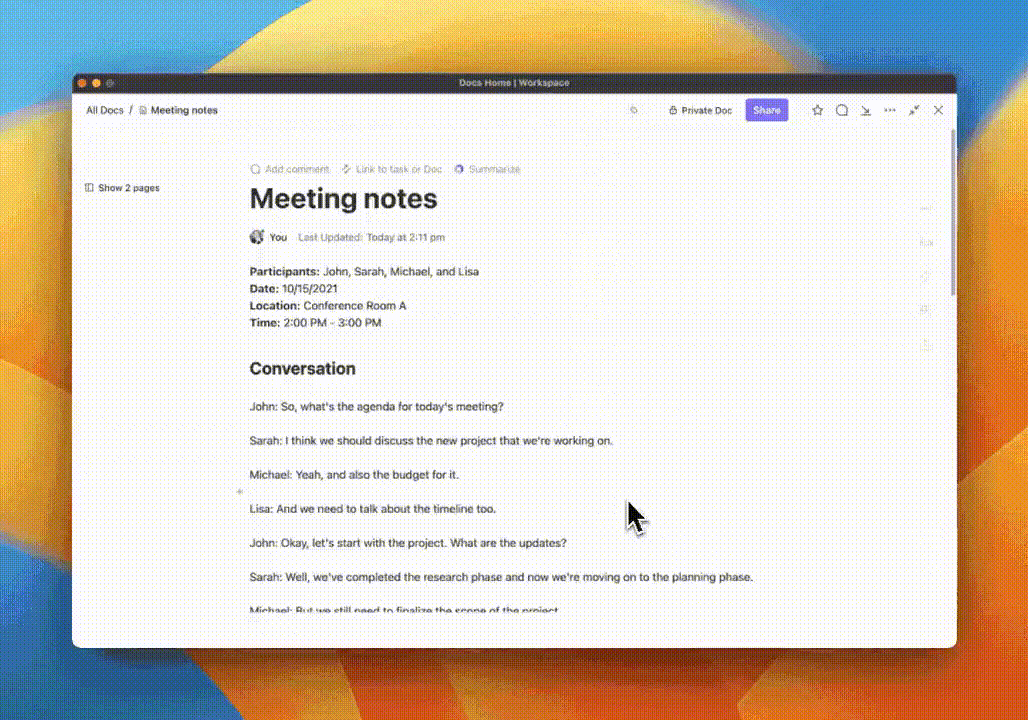
erstellen und fassen Sie Meeting Notizen in Ihrem Dokument zusammen und polieren Sie den Text mit ClickUp Brain_
Als einer der
mit ClickUp können Sie Inhalte wie E-Mails, Blogbeiträge, Zusammenfassungen von Meetings und vieles mehr mit nur wenigen Klicks erstellen. Die Population eines ClickUp Dokuments war noch nie so einfach, dank des KI-Features.
Google Docs verfügt derzeit nicht über die erweiterte KI-Unterstützung, die ClickUp bietet.
6. Integration von Drittanbieter-Apps
Über
ClickUp's Integrationen
mit Google Drive, Google Docs und OneDrive sowie der Möglichkeit, Dateien über Tools wie Zapier, Dropbox und Box zu importieren, können Sie alle Ihre Dokumente zentral auf der Plattform speichern. ClickUp lässt sich auch mit Kollaborationssoftware wie Miro, Slack und Intercom integrieren.

durchsuchen Sie die verfügbaren Apps und Integrationen in ClickUp, um Arbeiten auf einer zentralen Plattform zu erledigen
Halten Sie Ihre Gedanken organisiert und Ihr Dokument sieht scharf aus
Google Docs ist ein gutes Tool zum Schreiben. Daran besteht kein Zweifel. Doch Probleme wie Offline-Bearbeitung, Unstimmigkeiten bei der Formatierung und eingeschränkte Integrationen können es zu einer weniger idealen Option für umfangreiche Projekte oder Aufgaben machen.
Letztendlich brauchen Sie eine moderne Lösung, um mit den Anforderungen Ihrer Arbeit Schritt zu halten, und hier kann ClickUp den Unterschied ausmachen.
Ganz gleich, ob Sie eine neue Produkteinführung planen, ein kompliziertes Projekt rationalisieren oder Ihre persönliche tägliche To-Do-Liste optimieren wollen, ClickUp Docs ist ein fantastisches Tool zur Steigerung von Effizienz, Komfort und Produktivität.
Worauf warten Sie also noch? Freuen Sie sich auf Zusammenarbeit in Echtzeit, integriertes Aufgabenmanagement und KI-gestützte Schreibunterstützung.
Melden Sie sich kostenlos für ClickUp an
heute.